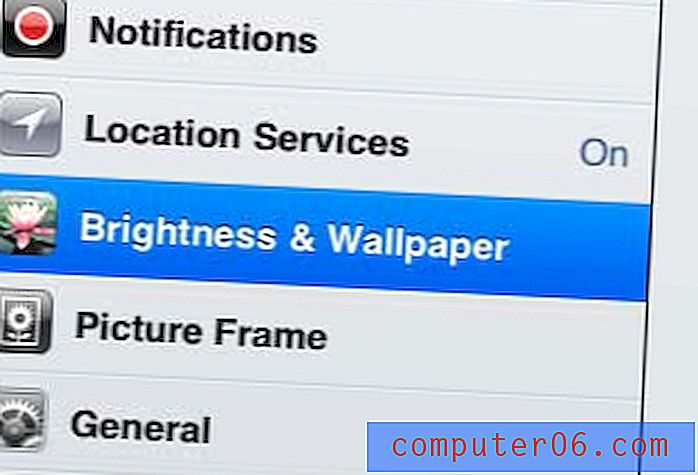Bir iPhone 7'de Ana Ekran ve Kilit Ekranı için Aynı Resmi Ayarlama
İPhone'unuz, kullandığınız zil seslerinden ve bildirim seslerinden, indirip yüklediğiniz uygulamalara kadar çeşitli şekillerde özelleştirilebilir. Bu konumlar için arka plan görevi gören duvar kağıdını ayarlayarak kilit ekranının ve Ana ekranın görünümünü de değiştirebilirsiniz.
Kilit ekranı ve Ana ekran için daha önce farklı resimler ayarlamış olabilirsiniz, ancak şimdi ikisi arasında geçiş yaparken daha tutarlı bir deneyim yaşamak isteyebilirsiniz. Neyse ki, aşağıdaki kılavuzumuzu izleyerek iPhone'unuzdaki kilit ekranı ve Ana ekran için aynı arka plan resmini ayarlamanın hızlı bir yolu var.
Bir iPhone'da Kilit Ekranı Resmi ile Ana Ekran Resmi Nasıl Aynı
Bu makaledeki adımlar iOS 10.3.3'te bir iPhone 7 Plus'ta gerçekleştirildi. Bu, hem kilit ekranınızın arka planı hem de Ana ekranınızın arka planı olan bir resim ile sonuçlanır. Ancak, bu resimlerden herhangi birini ayrı ayrı ayarlamak için aynı adımları kullanabilirsiniz.
Adım 1: Ayarlar menüsünü açın.

2. Adım: Duvar Kağıdı seçeneğini belirleyin.
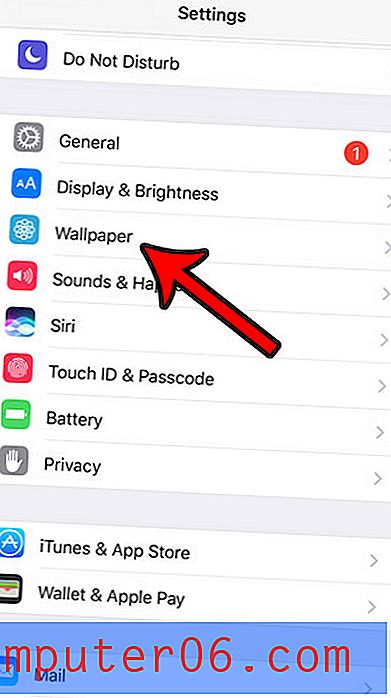
Adım 3: Yeni Duvar Kağıdı Seç düğmesine dokunun.
Adım 4: Kilit ekranınız ve Ana ekran olarak ayarlamak istediğiniz resmi seçin.
5. Adım: Ekranın altındaki Ayarla düğmesine dokunun.
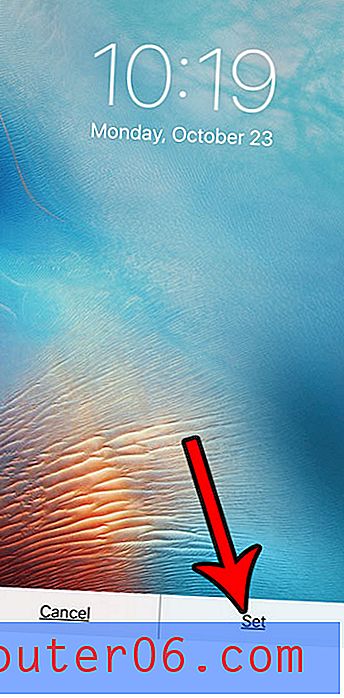
Adım 6: İkisini de Ayarla düğmesini seçin.
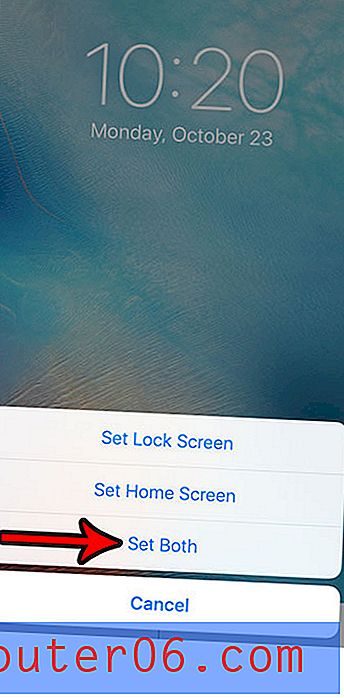
İPhone'unuzda neredeyse hiç yer kalmadı mı, bu da yeni uygulamalar yüklemeyi veya yeni dosyaları indirmeyi zorlaştırıyor mu? Cihazdaki kullanılabilir depolama alanı miktarını artırmanıza yardımcı olabilecek bazı ipuçları için iPhone'da yer açma kılavuzumuzu okuyun.